angličtina
Français
日本語
Shrnutí :
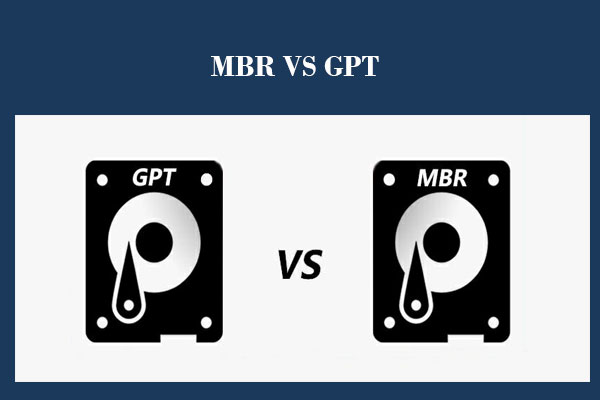
MBR vs., GPT, který z nich je lepší a jaký je rozdíl mezi GPT a MBR? V tomto příspěvku podrobně vysvětlíme tyto 2 aspekty. A my vám řekneme, jak je inicializovat na MBR nebo GPT bez ztráty dat s kusem profesionálního správce oddílů – průvodce oddílem MiniTool.
Při přidávání zbrusu nový HDD nebo SSD do počítače, budete vždy vyzváni k inicializaci disku spolu s 2 možnosti:
- MBR (Master Boot Record)
- GPT (GUID Partition Table)
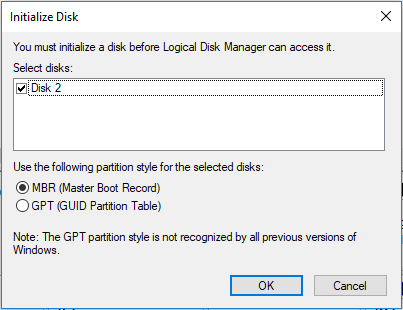
Nicméně, mnoho lidí nemá představu o této problematice tak, že musí být váhání při rozhodování mezi MBR a GPT, a oni dychtivě doufám, že se někdo mohl říct, je master boot record vs. GUID Partition Table, který z nich je lepší, nebo který z nich si mají vybrat.,
trápí vás takový problém? Pokud ano, tento příspěvek je to, co hledáte, který jasně představuje přesný rozdíl mezi MBR a GPT, stejně jako ukazuje, jak vybrat ten nejvhodnější pro své vlastní HDD a jak nastavit MBR nebo GPT pro své SSD.
MBR vs. GPT: jaký je jejich rozdíl
MBR znamená Master Boot Record, zatímco GPT představuje tabulku oddílů GUID a jsou to 2 schémata rozdělení pro HDD, SSD a vyměnitelná zařízení.,
vědět, jaké rozdělení disku pevný disk je zaměstnávat, stačí stáhnout a nainstalovat MiniTool Partition Wizard, který je zdarma software pro rozdělení pomoci uživatelům prozkoumat disk/oddíl vlastnosti, inicializovat disk (MBR nebo GPT), zvětšit partition, změnit rozdělení disku mezi MBR a GPT, převést systém souborů mezi FAT32 a NTFS, a tak dále.,
ke Stažení Zdarma
Pak spusťte volný, aby si hlavní okno:

Z obrázku můžete vidět, mám 2 disky: jeden MBR a jeden GPT.
Od MBR a GPT jsou schémata dělení, dělají to samé: správa, jak oddíly jsou vytvářeny a organizovány na pevném disku, ale liší se od sebe v mnoha aspektech.
podívejme se na následující odstavce, abychom se dozvěděli některé informace o MBR vs. GPT.,
za Prvé, MBR a GPT Byly Zavedeny v Různou Dobu,
MBR byl představen s IBM PC DOS 2.0 v Březnu 1983 a je používán dodnes. Nicméně, GPT byl vyvinut v pozdních 1990s jako součást toho, co se nakonec stalo UEFI, a to se stává populární právě v posledních letech.
za druhé, MBR a GPT mají různé struktury
MBR se skládá ze 3 částí, včetně hlavního spouštěcího kódu, tabulky oddílů pro disk a podpisu disku. Tabulka oddílů může obsahovat maximální počet 4 položek pro primární oddíly v systému Windows.,
Nicméně, GUID Partition Table se skládá z Ochranné MBR, která je používána způsobem, který zabraňuje MBR-based disk utility z misrecognizing a případně přepsáním GPT disky, primární GUID partition table header, který zaznamenává jeho vlastní velikost a umístění a velikost a umístění sekundárního GPT hlavičky, primární GUID Partition Vstupní Pole, záložní GUID Partition Vstupní Pole a zálohování GUID Partition Table Header. Tabulka oddílů GUID může obsahovat až 128 položek oddílu v systému Windows.,

Tento graf pochází z https://www.schoonepc.nl/instal/partition.html
Z výše uvedeného, můžete znát hlavní rozdíl mezi MBR a GPT, což jsou primární oddíl číslo na HDD nebo SSD. Pokud se tedy rozhodnete nastavit MBR nebo GPT pro SSD.,
za Třetí, Podporuje na Kapacitě Disku a Partition Částky Jsou Různé
Podpora na Oddíl Množství
Od MBR partition table může obsahovat 4 primární partition položky na nejvíce, jsou povoleny pouze vytvořit maximální počet 4 primární oddíly v MBR disku. Pokud chcete vytvořit více oddílů, musíte vytvořit rozšířený oddíl, kde by mohlo být umístěno mnoho logických oddílů. Logický oddíl však nelze nastavit aktivní.,
Top Doporučení: Fix – Disk Již Obsahuje Maximální Počet Oddílů Chyba
naopak, disk GPT, který teoreticky umožňuje téměř neomezený počet oddílů, ale Windows plnění omezuje na 128 oddílů. Každý oddíl na GPT může fungovat jako primární oddíl na disku MBR.
Podpora na disku nebo kapacitě oddílu
můžete použít pouze 2TB nebo 16TB kapacity pevného disku bez ohledu na to, jak velký je disk, pokud jej inicializujete na MBR. Pokud disk používá tradiční sektor 512b, můžete použít pouze 2TB., Pokud používá sektor 4KN (4K nativní), můžete použít 16TB.
disk GPT však může mít délku až 2^64 logických bloků a logické bloky mohou mít velikost 512 bajtů nebo 4K. Disk tabulky oddílů GUID proto může růst na velmi velkou velikost ve srovnání s disky tabulky oddílů MBR. Ve skutečnosti není třeba mluvit o omezení kapacity disku nebo oddílu GPT, protože ve velmi dlouhé době nebude pevný disk překračovat limit.,
za Čtvrté, MBR se Liší od GPT v Kompatibilita
Všechny stávající operační systémy Windows mohou použít GPT oddílů disků pro data, jako jsou Windows 7, Windows 8, Windows 10, Windows Server 2008, Windows Server 2012 a Windows Server 2016, ale pouze jejich 64 bitové verze podporují bootování z GPT disku UEFI boot mode je podporována a povolena.
kromě toho může 32bitová verze systému Windows XP vidět pouze ochranný MBR a dokonce i 64bitová verze může používat pouze disk GPT pro data.,
konečně mají jiný spouštěcí režim
pokud Základní deska vašeho počítače podporuje pouze starší spouštění, můžete spustit systém Windows pouze z disku MBR. Chcete-li nainstalovat systém Windows na disk GPT v tomto režimu, zobrazí se chybová zpráva „Systém Windows nelze na tento disk nainstalovat. Vybraný disk je ve stylu oddílu GPT“.

Nebo systém Windows nelze spustit, pokud je již instalován na disku GPT pod Legacy boot mode.,
Pokud však základní deska vašeho počítače podporuje pouze spouštění UEFI, můžete spustit systém Windows pouze z disku GPT. Chcete-li nainstalovat systém Windows na disk MBR, zobrazí se chybová zpráva „Systém Windows nelze na tento disk nainstalovat. Vybraný disk má tabulku oddílů MBR. V systémech EFI lze Windows nainstalovat pouze na disk GPT“.

Podobně, Okna, nelze spustit, pokud je již nainstalován na disku MBR v UEFI boot mode.,
Ale naštěstí, současná základní desky podporují jak Legacy boot a UEFI boot, takže stačí pouze povolit CSM (Compatibility Support Module) v BIOSU, pokud chcete spustit systém Windows z obou disku MBR a GPT disk, nebo zapnout UEFI, pokud chcete bootovat z GPT disku, nebo zapnout Legacy BIOS, když máte v plánu, aby bootoval z disku MBR.
kromě toho, i když vaše základní deska podporuje pouze jeden spouštěcí režim, stále můžete najít řešení z článku Windows nelze nainstalovat na Disk? Zde Jsou Řešení.,
klikněte na tweet
pak hovoříme o tom, které schéma dělení je lepší, MBR nebo GPT.
MBR vs GPT: Který z nich Je Lepší nebo Který Vybrat
Prosím, přečtěte si obsah v této části a pak vybrat ty správné rozdělení disku na SSD, HDD, nebo dokonce vyměnitelné zařízení.
GPT je lepší, pokud plánujete vytvořit více než 4 oddíly.
řekli jsme, že disk MBR pojme maximálně 4 primární oddíly, zatímco disk GPT podporuje až 128 primárních oddílů ve Windows, takže si můžete vybrat GPT, pokud chcete více oddílů.,
ale poznámka na dynamickém disku Windows lze nainstalovat pouze na svazek, který byl převeden ze základního oddílu a udržel položku v tabulce oddílů. Jednoduché svazky převedené ze základních oddílů nemají záznam v tabulce oddílů, pokud nebyly systémové nebo spouštěcí svazky před konverzí. Tyto informace jsou vyžadovány pro provádění nových instalací na dynamických svazcích.,
GPT je lepší než MBR, pokud je váš pevný disk větší než 2TB.
protože můžete použít pouze 2TB místa z pevného disku sektoru 512b, pokud jej inicializujete na MBR, měli byste disk naformátovat na GPT, pokud je větší než 2TB. Pokud však disk používá nativní sektor 4K, můžete použít prostor 16TB.
GPT je lepší, pokud hledáte bezpečnost.,
GPT disky používají primární a záložní tabulky oddílů pro redundanci a pole CRC32 pro lepší integritu struktury dat oddílů, takže si můžete vybrat toto schéma rozdělení, pokud si ceníte zabezpečení dat.
zvolte GPT spíše než MBR pro systémový disk, pokud je UEFI boot podporován.
ve srovnání se zaváděním z disku MBR je rychlejší a stabilnější spouštění systému Windows z disku GPT, aby bylo možné zlepšit výkon počítače, což je do značné míry způsobeno konstrukcí UEFI. Nezapomeňte zadat BIOS počítače a povolit spuštění UEFI, pokud tomu tak není.,
zvolte MBR pro systémový disk, pokud vaše základní deska nepodporuje UEFI boot.
V režimu Legacy boot můžete systémový disk inicializovat pouze na MBR,pokud chcete zavést systém Windows.
vyberte MBR jako systémový disk, pokud máte k instalaci 32bitový systém Windows.
z disku GPT lze spustit pouze 64bitovou verzi systému Windows.
vyberte MBR pro systémový disk, pokud stále používáte velmi starý operační systém Windows.
Pokud používáte Windows XP nebo starší systémy, MBR je jedinou volbou pro systémový disk, i když se jedná o 64bitový systém. Pokud tomu tak není, Windows bude unbootable nebo Nelze nainstalovat.,
Klepněte na tweet
No, znát rozdíly mezi MBR a GPT, jak můžete inicializovat GPT nebo MBR na SSD nebo HDD, nebo převést disk, který již ukládá data mezi MBR a GPT bez ztráty dat? To je to, o čem budeme hovořit v následující části.
MBR vs GPT: Jak Inicializovat nebo Převést Disk Bez Ztráty Dat
Jak Inicializovat Disk MBR nebo GPT
je velmi snadné inicializovat MBR nebo GPT pro SSD nebo HDD, který by mohl být provedeno v obou Windows Správa Disků a Partition Wizard MiniTool.,
zdarma ke stažení
ve správě disků:
stisknutím klávesy Win A R otevřete Run a zadejte diskmgmt.msc pro spuštění správy disků. Poté budete požádáni o inicializaci nově přidaného pevného disku, kde si můžete vybrat buď MBR nebo GPT.,
V MiniTool Partition Wizard:
Spustit program, aby se jeho hlavní okno:
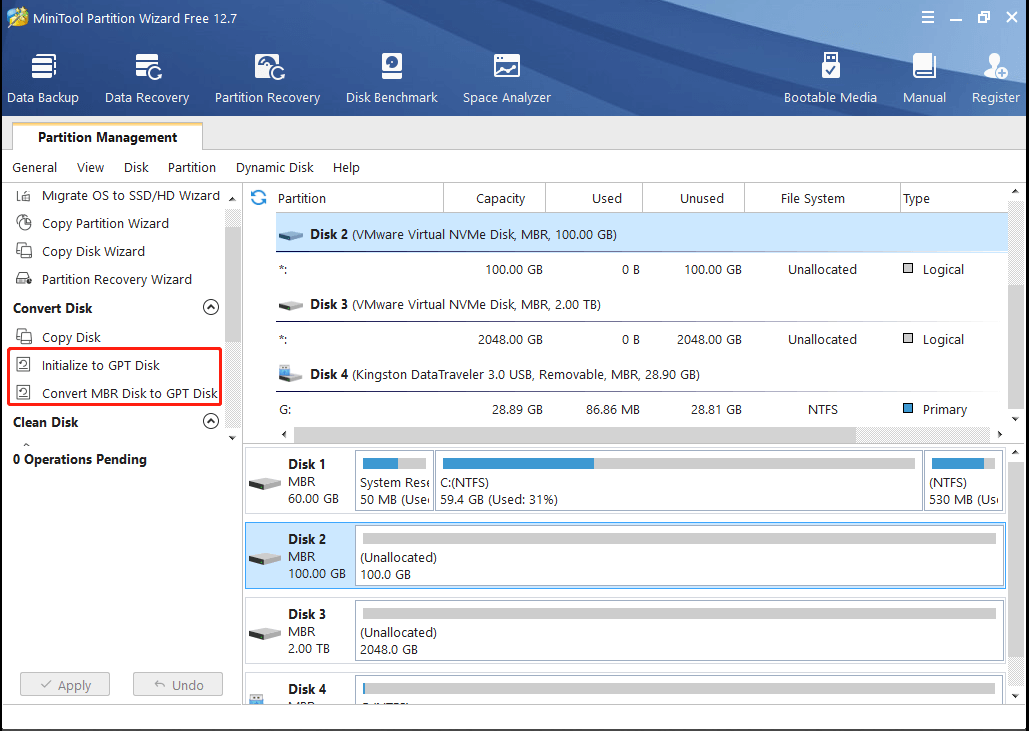
MiniTool Partition Wizard inicializuje nově přidaný disk na MBR ve výchozím nastavení ale můžete si vybrat disk a zvolte „Inicializovat na GPT Disk“, nebo „Převést MBR Disku na GPT Disk“ funkce z levého panelu akce převést disk na GPT, pokud chcete GPT.
konečně klikněte na tlačítko Použít pro provedení změny.
ale co když disk ukládal spoustu dat?,
Jak Převést Disk na MBR nebo GPT bez Ztráty Dat
V Disk Management:
V tomto případě, pokud jste se také obrátit na Správu Disků, budete potřebovat zálohovat důležité soubory, a pak odstranit všechny stávající oddíly., Pokud ne, možnost „Převést na GPT Disk“ nebo „Převést na Disk typu MBR“, budou zašedlé.

V MiniTool Partition Wizard:
Případně můžete použít MiniTool Partition Wizard dělat konverze, která může udržet vaše data a oddíl neporušené.
ke Stažení Zdarma
za Prvé, spusťte program, aby se jeho hlavní okno:
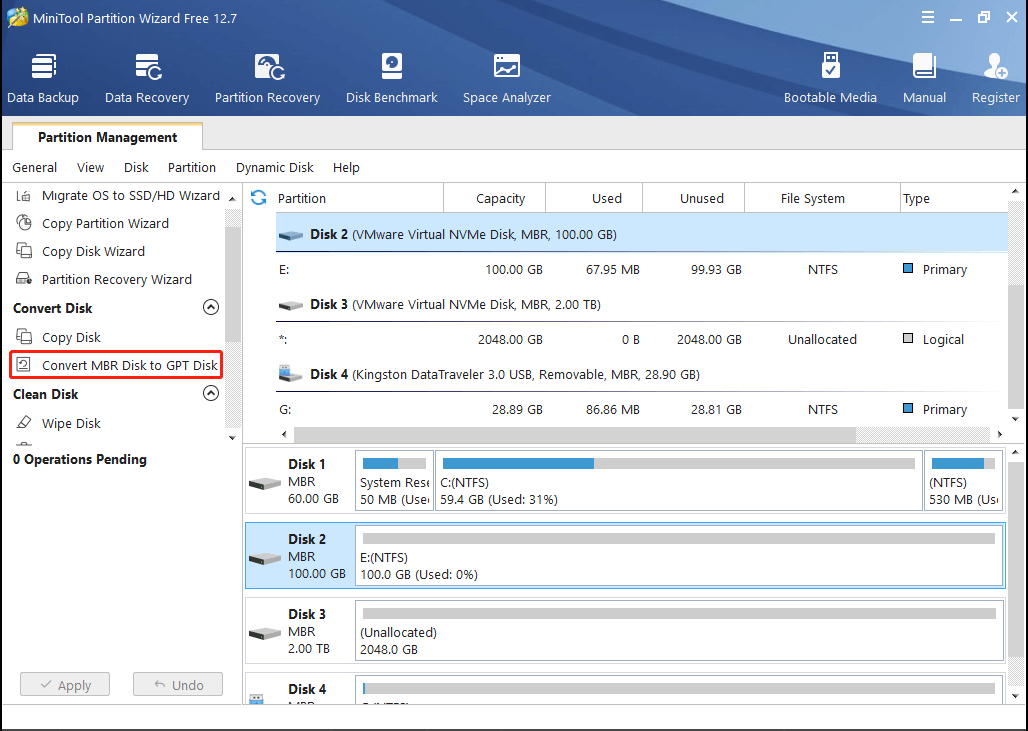
Poté, vyberte MBR nebo disk GPT, který chcete převést, a zvolte „Převést MBR Disku na GPT Disk“, nebo „Převést GPT Disk na MBR Disk“ z levého panelu akce.
konečně klikněte na tlačítko Použít pro provedení změny.,
Sečteno a podtrženo
nyní jsou vám sděleny všechny informace o MBR vs. GPT a víte, které schéma dělení je lepší zvolit. Je čas inicializovat GPT nebo MBR pro SSD nebo HDD nebo převést starý HDD / SSD mezi MBR a GPT na základě skutečných potřeb.,
Máte-li jakékoli dotazy, neváhejte nám nechat zprávy v komentářích nebo nám pošlete e-mail na adresu .
MBR VS GPT FAQ
MBR (Master Boot Record) a GPT (Guide Partition Table) jsou dva různé styly, které pomáhají systému spravovat diskové oddíly. MBR je standard diskových oddílů, který začal fungovat v roce 1983 a je dodnes funkční. MBR disk má dobrou kompatibilitu a je kompatibilní ve většině operačních systémů.
formát disku MBR má určitá omezení., Je schopen manipulovat pouze s disky do 2 TB a podporuje pouze 4 primární oddíly. Na disku GPT však můžete mít na každém disku více než čtyři primární oddíly, což může být až 128 oddílů.
















Napsat komentář